
Android unterstützt Mäuse, Tastaturen und sogar Gamepads. Auf vielen Android-Geräten können Sie USB-Peripheriegeräte an Ihr Gerät anschließen. Auf anderen Android-Geräten müssen Sie diese möglicherweise drahtlos über Bluetooth verbinden.
Ja, dies bedeutet, dass Sie eine Maus an Ihr Android-Tablet anschließen und einen Mauszeiger erhalten oder einen Xbox 360-Controller anschließen und ein Spiel im Konsolenstil spielen können. Sie können sogar eine Tastatur anschließen und Tastaturkürzel wie Alt + Tab verwenden.
USB-Mäuse, Tastaturen und Gamepads
Android-Telefone und -Tablets verfügen nicht über Standard-USB-Anschlüsse in voller Größe, sodass Sie ein USB-Peripheriegerät nicht direkt daran anschließen können. Um ein USB-Gerät tatsächlich an Ihr Android-Gerät anzuschließen, benötigen Sie ein USB-Kabel für unterwegs. Ein USB-OTG-Kabel ist ein Adapter, der an den Micro-USB-Anschluss Ihres Geräts angeschlossen wird und den Anschluss von USB-Peripheriegeräten in voller Größe ermöglicht. Diese Kabel können gekauft werden für ein oder zwei Dollar auf einer Website wie Monoprice , oder ein paar Dollar mehr bei Amazon .
Mit einem USB-OTG-Kabel können Sie möglicherweise auch andere USB-Geräte mit Ihrem Android-Gerät verwenden. Zum Beispiel können Sie Schließen Sie ein USB-Flash-Laufwerk an Ihr Android-Telefon oder -Tablet an .
Wichtige Notiz: Nicht jedes Android-Gerät unterstützt Peripheriegeräte mit einem USB-OTG-Kabel. Einige Geräte verfügen nicht über die entsprechende Hardwareunterstützung. Sie können beispielsweise USB-Mäuse und -Tastaturen an ein Nexus 7-Tablet anschließen, jedoch nicht an ein Nexus 4-Smartphone. Stellen Sie bei Google sicher, ob Ihr Gerät USB OTG unterstützt, bevor Sie ein USB OTG-Kabel kaufen.
Wenn Sie ein USB-OTG-Kabel haben, schließen Sie es einfach an Ihr Gerät an und schließen Sie das USB-Gerät direkt daran an. Ihre Peripheriegeräte sollten ohne zusätzliche Konfiguration funktionieren.

Bluetooth-Mäuse, Tastaturen und Gamepads
Ein USB-OTG-Kabel ist für viele Geräte nicht die ideale Lösung. Drähte sorgen für viel Unordnung in einem tragbaren Gerät. Viele Geräte unterstützen auch keine USB-OTG-Kabel.
Wenn Ihr Gerät USB OTG nicht unterstützt oder Sie keine Kabel mögen, haben Sie immer noch Glück. Sie können drahtlose Bluetooth-Mäuse, Tastaturen und Gamepads direkt mit Ihrem Telefon oder Tablet verbinden. Verwenden Sie einfach den Bluetooth-Einstellungsbildschirm Ihres Android, um es mit Ihrem Gerät zu koppeln, genau wie Sie ein Bluetooth-Headset koppeln würden. Sie finden diesen Bildschirm unter "Einstellungen" -> "Bluetooth".
Wenn Sie eine Maus oder Tastatur für Ihr Android-Tablet kaufen, möchten Sie wahrscheinlich aus Bequemlichkeits- und Kompatibilitätsgründen Bluetooth-Geräte erwerben.
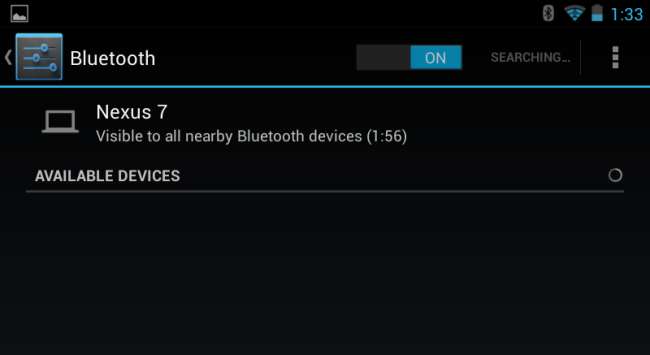
Verwenden einer Maus, Tastatur oder eines Gamepads
Die Verwendung Ihrer Peripheriegeräte ist überraschend einfach. Alle diese Eingangsperipheriegeräte sollten „einfach funktionieren“ - kein Rooting oder andere Optimierungen erforderlich.
- Maus : Schließen Sie eine Maus an und Sie sehen einen bekannten Mauszeiger auf Ihrem Bildschirm. Mit dem Cursor können Sie durch die Android-Oberfläche navigieren und auf Dinge klicken, auf die Sie normalerweise tippen. Es funktioniert genauso wie auf einem Computer. Natürlich können Sie auch weiterhin den Bildschirm berühren, während die Maus angeschlossen ist.
- Tastatur : Ihre Tastatur sollte nur beim Eingeben von Textfeldern funktionieren. So können Sie mit einer angemessenen Geschwindigkeit auf einer mechanischen Tastatur tippen und mehr vom Bildschirm sehen, indem Sie die Bildschirmtastatur nicht mehr benötigen. Viele Tastaturkürzel funktionieren wie auf Computern, einschließlich Alt + Tab zum Wechseln zwischen aktuellen Apps und Strg + X, C oder V zum Ausschneiden, Kopieren und Einfügen.
- Gamepad : Das Gamepad kann verwendet werden, um durch die Startbildschirmoberfläche von Android zu navigieren und Apps zu starten. Dies ist jedoch nicht die ideale Verwendung. Sie müssen das Gamepad für Spiele verwenden, die Controller unterstützen. Einige Spiele (wie die Sonic Platformer-Spiele für Android) verlangen nach einem und funktionieren mit einem Controller viel besser als mit den Standard-Touchscreen-Steuerelementen.

Wir haben auch den umgekehrten Prozess behandelt - hier ist So verwenden Sie Ihr Android-Gerät als Maus, Tastatur oder Joystick für Ihren Computer .







